Cómo instalar y usar bmon – monitor de ancho de banda en tiempo real en Linux
Mantener una red también significa mantener su ancho de banda. La pérdida de ancho de banda hará que los usuarios de la red se quejen y puede afectar la respuesta lenta de las aplicaciones. En el sistema Linux, podemos usar una herramienta llamada bmon para monitorear el ancho de banda en tiempo real.
Que es bmon
Bmon o Bandwidth Monitoring es una herramienta diseñada para depurar y monitorear el ancho de banda en el acceso en tiempo real. Esta herramienta es capaz de recuperar estadísticas de varios módulos de entrada. Proporciona varios métodos de salida, incluida una interfaz basada en curses.
Instalación
En mi sistema operativo Zorin que se basa en Ubuntu 13.04, puedo instalarlo escribiendo:
$ sudo wajig install bmon
Esto instalará bmon instantáneamente. Pero la versión bmon en este Ubuntu 13.04 es 2.0.103. Si bien la última versión en el momento en que se escribe este artículo es la versión 3.1.
En este artículo, usaremos la última versión. Esta versión solo está disponible en formato tar.gz. Estos son los pasos para instalarlo.
1. Descargue la última versión del sitio web de Carisma
wget http://www.carisma.slowglass.com/~tgr/bmon/files/bmon-3.1.tar.gz
2. Extraerlo
$ tar zxfv bmon-3.1.tar.gz
3. Vaya a la carpeta extraída
$ cd bmon-3.1
4. Compile e instale bmon
$ ./configure $ make $ sudo make install
Error de mensajes :
Si tiene algunos errores que tuvimos, esto puede ayudarlo.
Tenga en cuenta que estamos utilizando una distribución basada en Ubuntu. Estos pasos pueden ser diferentes con otras distribuciones de Linux.
No hay biblioteca CONFUSE

Para resolver este error, instale la biblioteca libconfuse.
$ sudo wajig install libconfuse-common libconfuse-dev libconfuse0
Sin biblioteca LIBNL


Para resolver esos errores, instale la biblioteca LIBNL.
$ sudo wajig install libnl-3-200 libnl-30200-dbg libnl-3-dev libnl-route-3-dev
Se pueden encontrar más detalles sobre la biblioteca LIBNL en el sitio web de bmon: http://www.carisma.slowglass.com/~tgr/libnl/
Ejecutar bmon
Después de instalar bmon, podemos ejecutar bmon escribiendo bmon en la terminal.

Sin opción, bmon se ejecutará en el modo de curses predeterminado. El gráfico Bmon se divide en algunas partes.
- La primera fila nos muestra las interfaces disponibles, recibir transmitir y transferir transmitir. Esta fila está representada por la letra l, que significa vista de lista.
- La segunda fila son estadísticas gráficas. Si el gráfico no se muestra, puede presionar el botón g.
- La tercera fila nos muestra las estadísticas detalladas de la actividad de recepción y transferencia.
- Y la cuarta fila nos muestra la información adicional.
Para conseguir ayuda sobre cómo operar bmon, presione el botón del signo de interrogación (?).
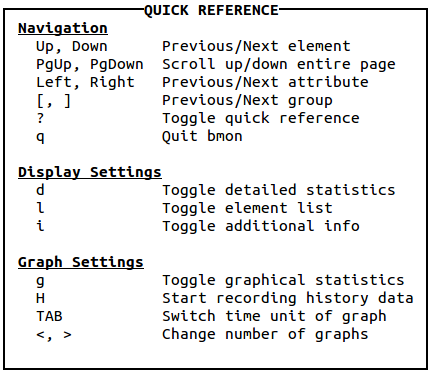
También podemos ejecutar bmon con opciones. Aquí hay algunas opciones para bmon.
Establecer módulos de entrada
bmon tiene algunos módulos de entrada. Existen netlink, proc, ficticio y nulo.
Para definirlo usted mismo, podemos usar -I opción. Por ejemplo, si queremos utilizar la entrada de / proc / net / dev archivo, podemos escribir:
$ bmon -i proc
Establecer módulos de salida
bmon tiene algunos módulos de salida. Existen maldiciones, ascii, formato y nulo. Por defecto, bmon usará curses como salida. Si queremos usar la salida ascii, podemos escribir:
$ bmon -o ascii
Para obtener ayuda sobre los módulos ascii, escriba:
$ bmon -i ascii:help
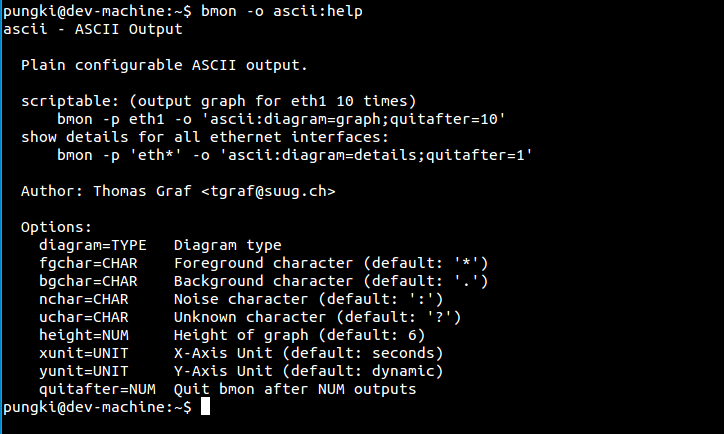
Establecer interfaz específica para mostrar
Para hacer esto, podemos usar -pag opción.
$ bmon -p eth0
Con esta opción, bmon solo enumera el eth0 interfaz. Si pones eth *, luego será enumerar toda la interfaz con el patrón eth0, eth1 hasta ethX.
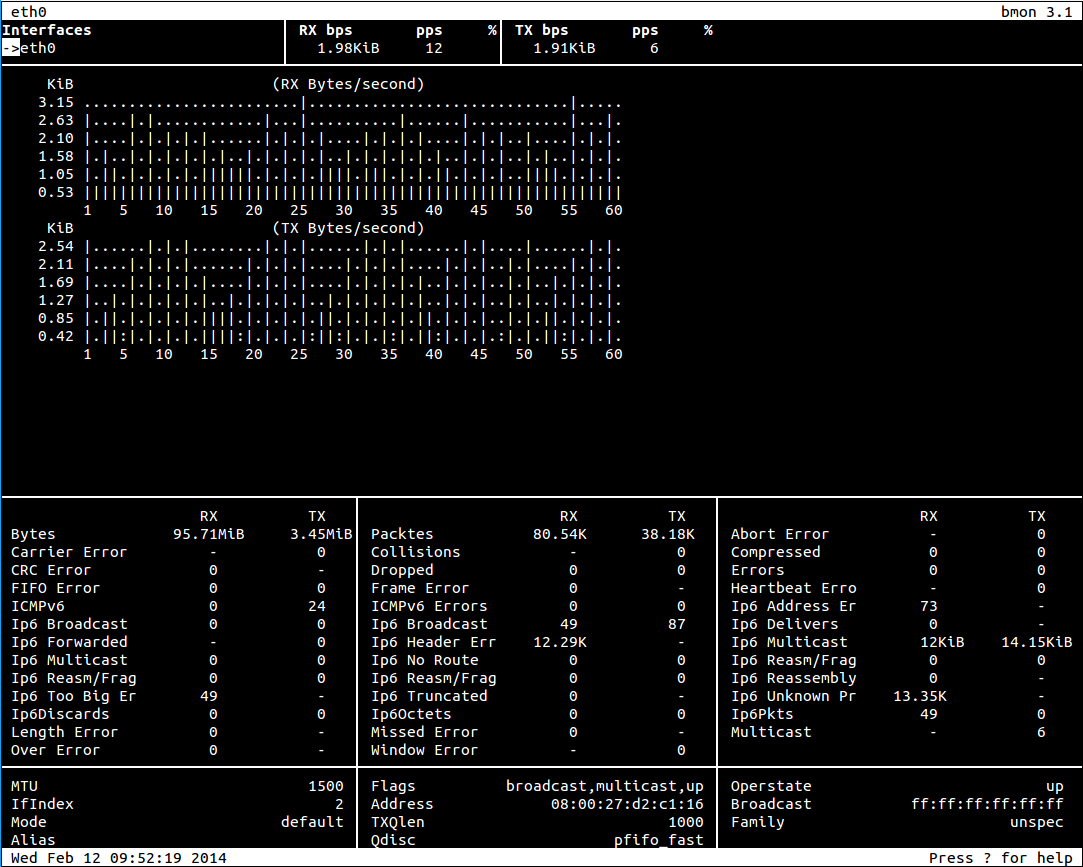
Establecer intervalo de lectura
De forma predeterminada, bmon generará estadísticas cada 1 segundo. Si queremos cambiarlo, podemos usar -r opción. Digamos que queremos cambiarlo a 10 segundos, podemos ejecutar bmon con:
$ bmon -r 10
Conclusión
bmon puede ser una herramienta útil para depurar y monitorear el ancho de banda en modo de tiempo real. Este programa es ligero y fácil de usar. Como de costumbre, siempre podemos escribir hombre bmon o bmon –ayuda para mostrar su página de manual y explorarla con más detalle.
